Java开发环境配置汇总
1.JDK
1.1 Mac
JDK地址下载
https://adoptopenjdk.net/?variant=openjdk8&jvmVariant=hotspot
https://apple.stackexchange.com/questions/334384/how-can-i-install-java-openjdk-8-on-high-sierra
安装
安装最新版JDK
brew cask install adoptopenjdk
安装某个特定版本的jdk:
brew tap AdoptOpenJDK/openjdk
brew cask install adoptopenjdk8
brew cask install adoptopenjdk9
1.2 windows
环境变量配置

配置两处:自建JAVA_HOME,编辑添加path
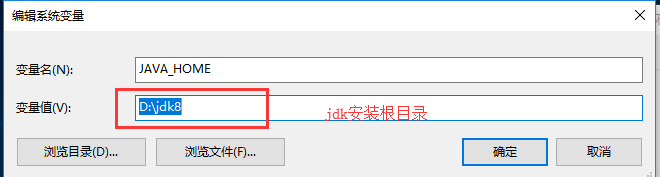

1.3 Linux
wget方式官网下载jdk
1.登陆oracle官网(一定要先登陆,因为后面还要用到登陆的oauth验证码),进入到下载页面

使用wget命令下载
wget https://download.oracle.com/otn/java/jdk/8u231-b11/5b13a193868b4bf28bcb45c792fce896/jdk-8u231-linux-x64.tar.gz?AuthParam=1577264481_4063294cdddd2f2c7cbxxxxxxxxxxxx
解压下载的压缩包
tar -zxvf 你的jdk下载目录/下载的jdk.tar.gz
配置环境变量
export JAVA_HOME=/usr/soft/jdk/jdk1.8.0_181
export CLASSPATH=$:CLASSPATH:$JAVA_HOME/lib/
export PATH=$PATH:$JAVA_HOME/bin
命令验证
java -version
2.maven
2.1 下载地址
http://mirror.bit.edu.cn/apache/maven/maven-3/
下载尾部是bin的
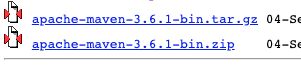
2.2 环境配置
新建环境变量MAVEN_HOME,修改path

path

验证安装成功与否,黑窗口命令行输入:mvn -v
2.3 mavan配置阿里云镜像,指定jdk版本,指定仓库位置
配置阿里云镜像
在maven文件夹下的setting.xml文件夹下查找标签,将下列代码添加进去
<mirror>
<!--This sends everything else to /public -->
<id>aliyun maven</id>
<mirrorOf>central</mirrorOf>
<name>aliyun maven</name>
<url>http://maven.aliyun.com/nexus/content/groups/public</url>
</mirror>
指定jdk版本
在maven文件夹下的setting.xml文件夹下查找标签下,添加如下代码控制maven对应的jdk版本
<profile>
<id>jdk-1.8</id>
<activation>
<activeByDefault>true</activeByDefault>
<jdk>1.8</jdk>
</activation>
<properties>
<maven.compiler.source>1.8</maven.compiler.source>
<maven.compiler.target>1.8</maven.compiler.target>
<maven.compiler.compilerVersion>1.8</maven.compiler.compilerVersion>
</properties>
</profile>
指定仓库位置
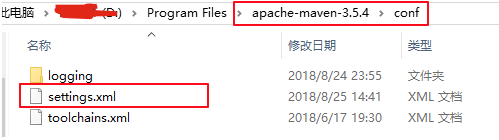
修改settings.xml中如下:
<!-- localRepository
| The path to the local repository maven will use to store artifacts.
|
| Default: ${user.home}/.m2/repository
<localRepository>/path/to/local/repo</localRepository>
-->
<localRepository>D:\repository</localRepository>
3.Git
思维导图

Git开发总流程:
1.从远程仓库拉取代码到本地
2.导入项目到idea
3.开发修改代码
4.保存修改 git add
5.提交本地修改 git commit
6.推送本地代码前,拉取下最新主干代码,解决merge冲突 git pull
7.推送本地修改到远程仓库 git push
3.1 Git安装包下载地址
Git 安装包https://git-scm.com/downloads
Git详解 http://iissnan.com/progit/
3.2 创建分支

3.3 拉取代码
3.3.1 拉取代码,导入IDEA
拉取分支项目
git clone -b 分支名字 主干URL
3.4 保存本地修改
项目右键 -> 'git' -> 'Add'
3.5 代码提交
项目右键 -> 'git' -> 'Repository' -> ''Commit Directory" 提交本次代码到本地git记录
项目右键 -> 'git' -> 'Repository' -> 'Push' 提交代码到远程仓库
3.6 提交代码前,拉取下主干最新代码,解决merge冲突
项目右键 -> 'git' -> 'Repository' -> 'Pull ... ' 弹出页面后:
取消勾选自己的分支,选中主干分支,点击 ‘pull’
如果有代码冲突,IDEA右下角会有merge提示如图所示,点击开始merge
图片Doing
3.7 分支merge到主干
Doing
3.8 切换分支
IDEA右小角
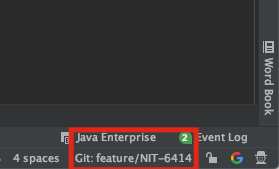
3.9 查看提交记录
IDEA -> ‘Version Control’ -> ‘Log’
3.10 查看代码最新提交人

3.11 问题解决汇总
3.11.1 IDEA切换分支时找不到,别人创建的最新分支
进入项目主目录,进入黑窗口命令行,命令解决:
git pull
再切换分支即可看到
3.11.2 idea git提交项目,忽略文件或文件夹设置
场景:idea提交时会出现一些不需要的文件,尤其是 .idea文件夹和.iml文件每次提交都要进行操作。
解决:
File —- Settings —- Editor – File Types
在 lgnore files and folders 中添加 .idea 以及 *.iml

4.IDEA
4.1 IDEA配置JDK
Doing
4.2 IDEA配置maven
Doing
4.3 IDEA配置Git
Doing
4.4 IDEA 配置GitLab
4.5 IDEA必备插件
highlightBracketPair
IDEA Mind Map
Translation
Alibaba javacoding
GitLab projects
actiBPM
Lombok
Prettier
Rainbow Brackets
kafkalytic
Key Promoter X
RestfulToolkit
Zoolytic-Zookeeper tool
使用小技巧
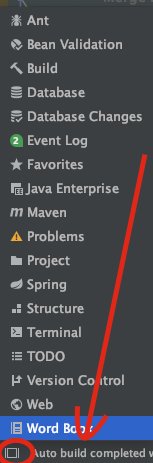
Doing
5 调用Restful接口
postman比较常见,但我更喜欢IDEA自带的restful工具
Tools -> HTTP Client
使用方法:官网教程




